Peacockが動作しない、または読み込みエラーを修正する方法
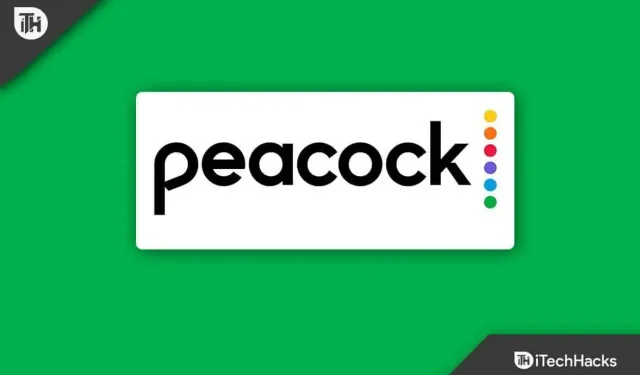
Peacock を使用すると、ユーザーは映画、テレビ番組、ニュース、スポーツ、その他の限定コンテンツを視聴できます。スマート TV、ストリーミング デバイス、ゲーム機、モバイル デバイスに加えて、このサービスは他のデバイスでも利用できます。ただし、Peacock TV では問題が発生する場合があることに注意することが重要です。
Peacock ユーザーが Peacock が動作しないときに問題に遭遇することは珍しいことではありません。同じ問題に直面している場合でも心配しないでください。この記事では、Peacock アプリが動作しない問題を解決するためのいくつかの解決策について説明します。
パブリン TV が動作しないのはなぜですか?
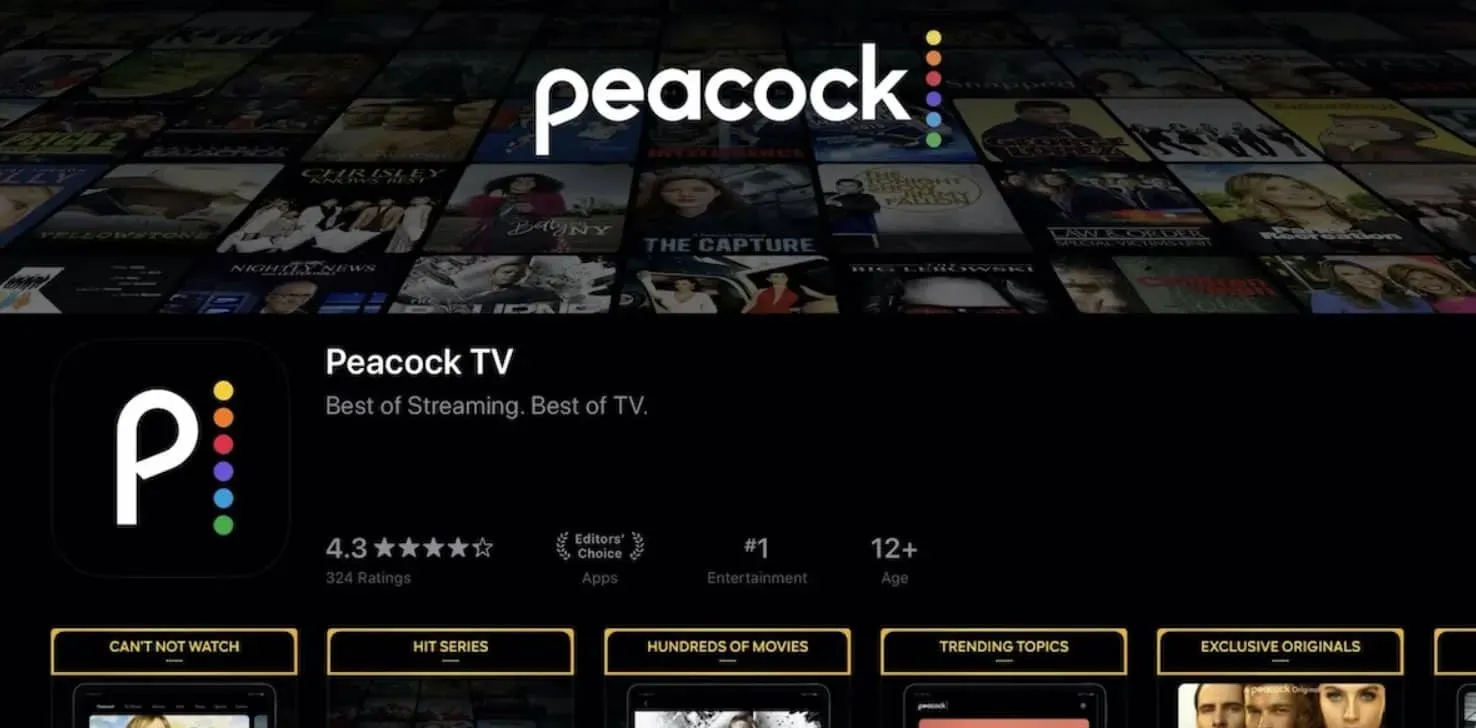
Peacock はさまざまな理由で動作を停止することがあります。最も一般的な理由は次のとおりです。
- インターネット接続が弱い:インターネット接続が弱いか不安定な場合、Peacock が適切に動作しなかったり、速度が非常に遅くなることがあります。Peacock では、コンテンツをスムーズにストリーミングするために、安定した高速インターネット接続が必要です。
- 古いアプリまたはデバイス ソフトウェア。古いアプリまたはデバイス ソフトウェアを使用している場合、Peacock で問題が発生する可能性があります。Peacock が正しく動作していることを確認するには、アプリとデバイス ソフトウェアを最新の状態に保ってください。
- キャッシュとデータの問題。Peacock アプリを使用すると、キャッシュやデータの蓄積により問題が発生する可能性があります。これらの問題は、キャッシュとデータを定期的にクリアすることで回避できます。
- デバイスの互換性:一部のデバイスでは、Peacock との互換性の問題が発生する可能性があります。お使いのデバイスがサポートされているデバイスのリストに記載されている場合にのみ、サービスを使用してください。
- サーバーの問題。Peacock サーバーでは、サービスの動作が停止したり、速度が低下したりする問題が発生する可能性があります。通常、これらの問題はすぐに解決されますが、サービスの停止につながる可能性があります。
- VPN またはプロキシ サービス: VPN およびプロキシ サービスは、Peacock の接続に干渉し、サービスの動作が停止する可能性があります。
Peacock の動作または読み込みに関する問題を修正
Peacock TV アプリの読み込みと動作に関する問題の解決に役立ついくつかの修正を次に示します。
解決策 1: インターネット接続を確認する
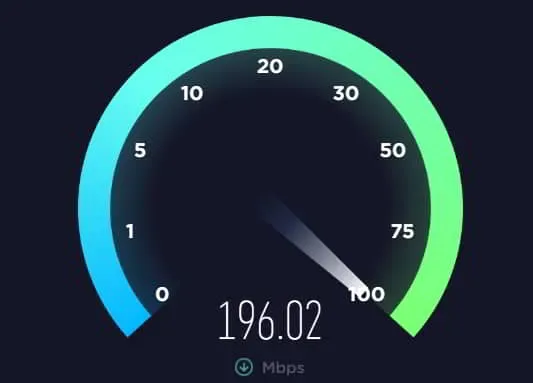
Peacock アプリがダウンしているかどうかを最初に確認する必要があるのは、インターネット接続です。Peacock のプレイ中、インターネット接続が遅いか不安定であると、フリーズしたり動作が停止したりする可能性があります。インターネット接続を確認するには、次の手順に従います。
- Web ブラウザを開いて Web サイトにアクセスします。インターネット接続が正常に機能していれば、Web サイトをすぐに読み込むことができるはずです。
- Web サイトの読み込みに問題がある場合は、モデムまたはルーターの再起動が必要になる場合があります。デバイスを電源から抜き、数秒待ってから再度接続します。
- モデムまたはルーターをリセットできない場合は、インターネット サービス プロバイダー (ISP) にお問い合わせください。
解決策 2: デバイスの OS を更新する
デバイスのソフトウェアが古いために、Peacock が動作しなくなる可能性もあります。デバイスをスムーズに動作させ、最新のアプリやストリーミング サービスとの互換性を維持するには、ソフトウェアを最新の状態に保つことが重要です。デバイスのソフトウェアを更新するには、以下の手順に従ってください。
- デバイスで、設定メニューに移動します。
- ソフトウェア更新オプションを見つけます。これは、使用しているデバイスとこのオプションの場所によって異なる場合があります。
- 利用可能なアップデートをすべてインストールします。
解決策 3: キャッシュとデータをクリアする
Peacock が正常に動作しない場合、デバイス上のキャッシュされたデータに問題がある可能性があります。この問題は、キャッシュとデータをクリアすることで解決できます。デバイスのキャッシュとデータをクリアするには、次の手順に従います。
- デバイスで、設定メニューに移動します。
- キャッシュとデータをクリアするオプションを見つけます。それは、使用しているデバイスとこのオプションがどこにあるかによって異なります。
- Peacock アプリを選択し、キャッシュとデータをクリアします。
解決策 4: Peacock アプリを再インストールする
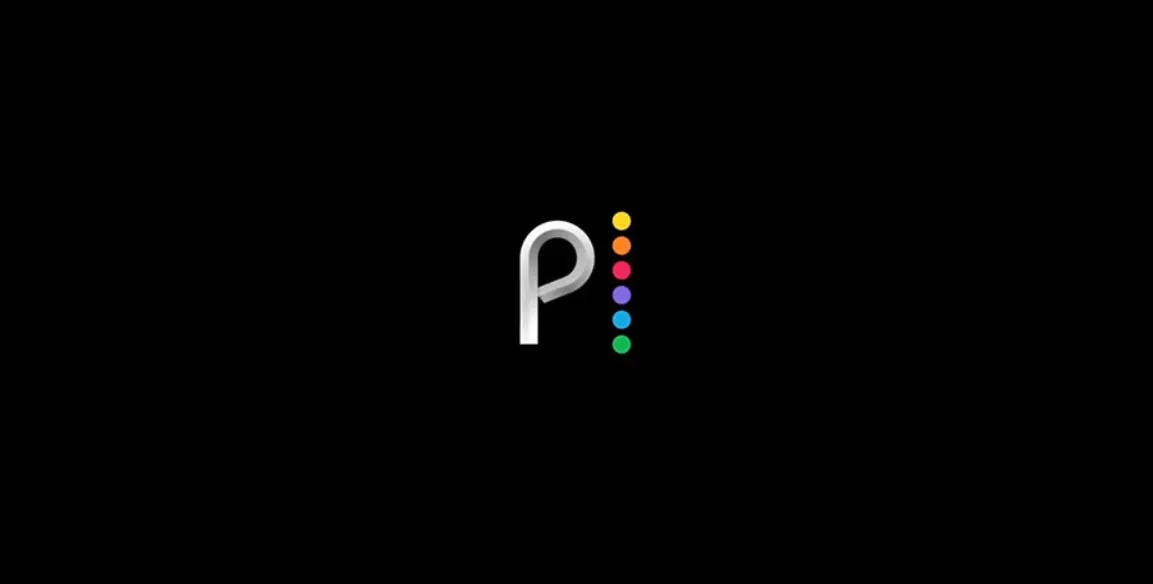
上記の解決策がいずれも機能しない場合は、Peacock をアンインストールしてから再インストールしてみてください。この方法を使用すると、アプリの問題を修正し、最新バージョンを使用していることを確認できます。Peacock アプリを再インストールするには、次の手順に従います。
- デバイスのアプリストアを開きます。
- 検索して Peacock アプリを見つけます。
- Peacock アプリをクリックしてアンインストールします。
- Peacock を再度ダウンロードして再インストールする必要があります。
解決策 5: VPN またはプロキシを無効にする
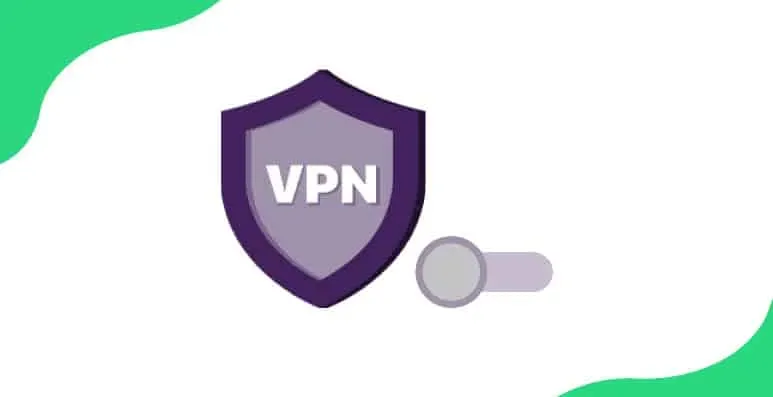
デバイスで VPN またはプロキシ サービスを使用している場合、Peacock で問題が発生する可能性があります。VPN またはプロキシ サービスは Peacock のインターネット接続に干渉する可能性があるため、プログラムには安定した安全な接続が必要です。
VPN またはプロキシが無効になっている場合に Peacock が機能するかどうかを確認できます。VPN またはプロキシ サービスを無効にすると問題が解決される可能性がありますが、問題が解決しない場合は、別の Peacock 互換サービスに切り替える必要がある場合があります。
解決策 6: デバイスをリセットする
場合によっては、デバイスを再起動すると、Peacock が動作しない問題が解決されることがあります。デバイスを再起動すると、すべてのデータが削除され、デフォルト設定が復元されます。次の手順を実行すると、デバイスを再起動できます。
- デバイスで、設定メニューに移動します。
- デバイスを再起動するオプションを探してください。これは、使用しているデバイスとこのオプションの場所によって異なる場合があります。
- デバイスをリセットするオプションを選択し、画面上の指示に従います。
ノート。端末を再起動するとすべてのデータとアプリが削除されるため、最初に必ずバックアップしてください。
解決策 7: 別のデバイスを使用する
Peacock が動作しない場合は、特定のデバイスに問題がある可能性があります。別のデバイスから Peacock にアクセスして、サービスが機能するかどうかを確認してください。
問題は元のデバイスに関連している可能性があり、製造元に問い合わせる必要がある場合があります。Peacock が別のデバイスで正常に動作する場合、問題は元のデバイスにある可能性が高くなります。
解決策 8: Peacock サーバーのステータスを確認する
サーバーの問題により、Peacock サービスが動作しなくなったり、速度が低下したりする場合があります。Peacock サーバーのステータスは、Peacock Web サイトおよびソーシャル メディア ページで確認できます。サービスを再度使用できるようになるまで、サーバーの問題が解決されるまで待つ必要がある場合があります。
解決策9: システムアップデートを確認する
場合によっては、Peacock が正しく動作するためにデバイスのシステム ソフトウェアを更新する必要がある場合があります。このような問題を回避するには、デバイスのソフトウェアを定期的に更新してください。デバイスのシステムアップデートを確認するには、次の手順に従ってください。
- デバイスで、設定メニューに移動します。
- システムのアップデートを確認するオプションを見つけます。デバイスによっては、このオプションの場所が異なる場合があります。
- 利用可能なアップデートをすべてインストールします。
解決策 10: Peacock サポートに連絡する
上記の解決策がいずれも機能しない場合は、さらにサポートが必要なため、Peacock サポートにお問い合わせください。サービスに問題がある場合は、Peacock サポート チームがお手伝いします。Peacock サポートに連絡するには、次の手順に従ってください。
- Peacock Web サイトにアクセスし、「サポート」をクリックします。
- サポートに問い合わせるオプションを選択します。
- 発生している問題の種類を選択し、できるだけ多くの情報を提供してください。
- リクエストを送信した後、できるだけ早くサポート エージェントから応答が届きます。
最終的な考え
Peacock が動作していないことを知るとイライラするかもしれませんが、問題を解決するために使用できる解決策がいくつかあります。上記の解決策に従えば、問題を解決して、お気に入りの映画やテレビ番組を再び楽しむことができるはずです。したがって、Peacock TVが動作しない問題を解決する方法は次のとおりです。このガイドがお役に立てば幸いです。また、ご不明な点がございましたら、以下にコメントしてお知らせください。



コメントを残す